Los Fire TV Stick se han convertido en una excelente forma de disfrutar contenido multimedia en los televisores, especialmente si este no tiene un buen sistema operativo. Esto es así tanto con películas y programas de televisión hasta juegos y música. Te mostramos cómo sincronizarlo con el servicio Apple TV.
Pese a que este accesorio de Amazon ofrece opciones nativas con muchos de los servicios de transmisión populares -como Amazon Music-, algunos usuarios pueden tener suscripciones activas a otros servicios de música, como Apple Music. ¿Pero qué hacer en este caso si se desea disfrutar de tu biblioteca musical de Apple en tu Fire TV Stick? Esta es la solución perfecta.


Amazon Fire TV Stick con mando por voz Alexa (incluye controles del TV), dispositivo de streaming HD
Disfruta de Apple Music en tu Fire TV Stick
La forma de transmitir Apple Music en tu Fire TV Stick es utilizando la potencia que ofrece Alexa. Sí, has oído bien. La asistente virtual de Amazon te ayudará a vincular tu cuenta de Apple Music y aprovechar al máximo tu suscripción sin problemas.

Bien es cierto que no existe una aplicación dedicada de Apple Music en los dispositivos Fire TV, pero puedes habilitar un Skill (una pequeña aplicación que dota de la correspondiente compatibilidad al reproductor de la conocida tienda online) que permite acceder a Apple Music y de esta forma transmitir tu música favorita en tu Fire TV Stick.
Pasos para establecer la sincronización
Para comenzar, necesitarás la aplicación móvil Alexa en tu dispositivo iOS o Android, el proceso de instalación es el habitual en cualquier aplicación para los sistemas operativos que hemos mencionado. Una vez que la tienes, inicia sesión en la misma cuenta de Amazon que utilizas en tu reproductor multimedia. Ahora, sigue estos sencillos pasos para vincular Apple Music a tu dispositivo Fire TV usando la aplicación Alexa:
- Abre la aplicación Amazon Alexa en tu dispositivo móvil y asegúrate de haber iniciado sesión con la misma cuenta de Amazon que utilizas en tu Fire TV Stick.
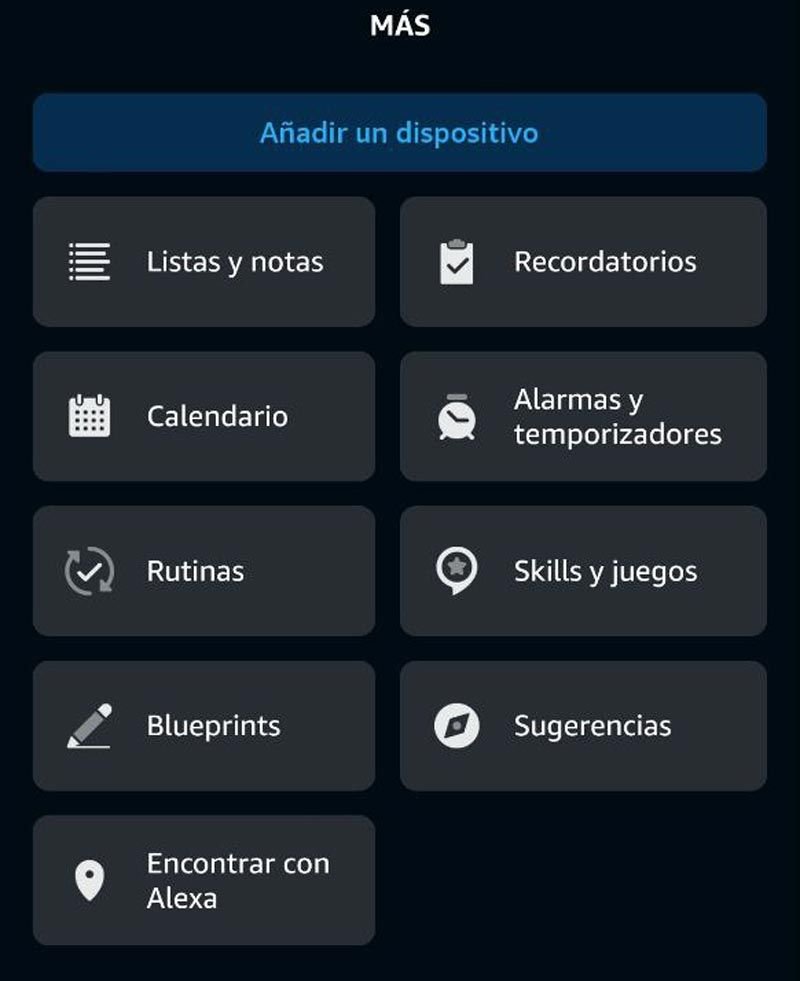
- Dirígete a la pestaña «Inicio» y busca la opción «Más». En la zona inferior derecha. En este apartado encontrarás un botón llamado Skills y juegos.
- Accede a este apartado y pulsa en la barra de búsqueda hay en la zona superior y en ella escribe «Apple Music»-. La primera opción que se muestra en los resultados es la que tienes que seleccionar.
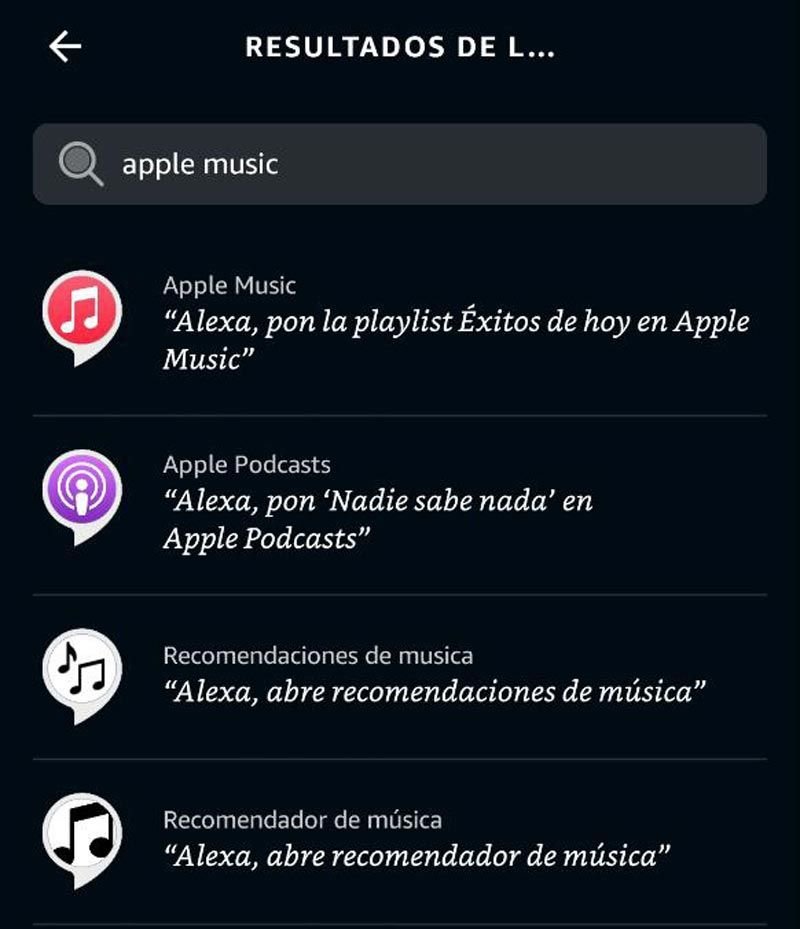
- Estarás ahora en la pantalla de información de la Skill y, aquí, ver un nuevo botón -en este caso de color azul- llamado «Permitir su uso». Pulsa en él y sigue las instrucciones para iniciar sesión en tu cuenta de Apple Music.
- Una vez que hayas iniciado sesión correctamente, se te concederá acceso a tu suscripción de Apple Music a través de tu Fire TV Stick.
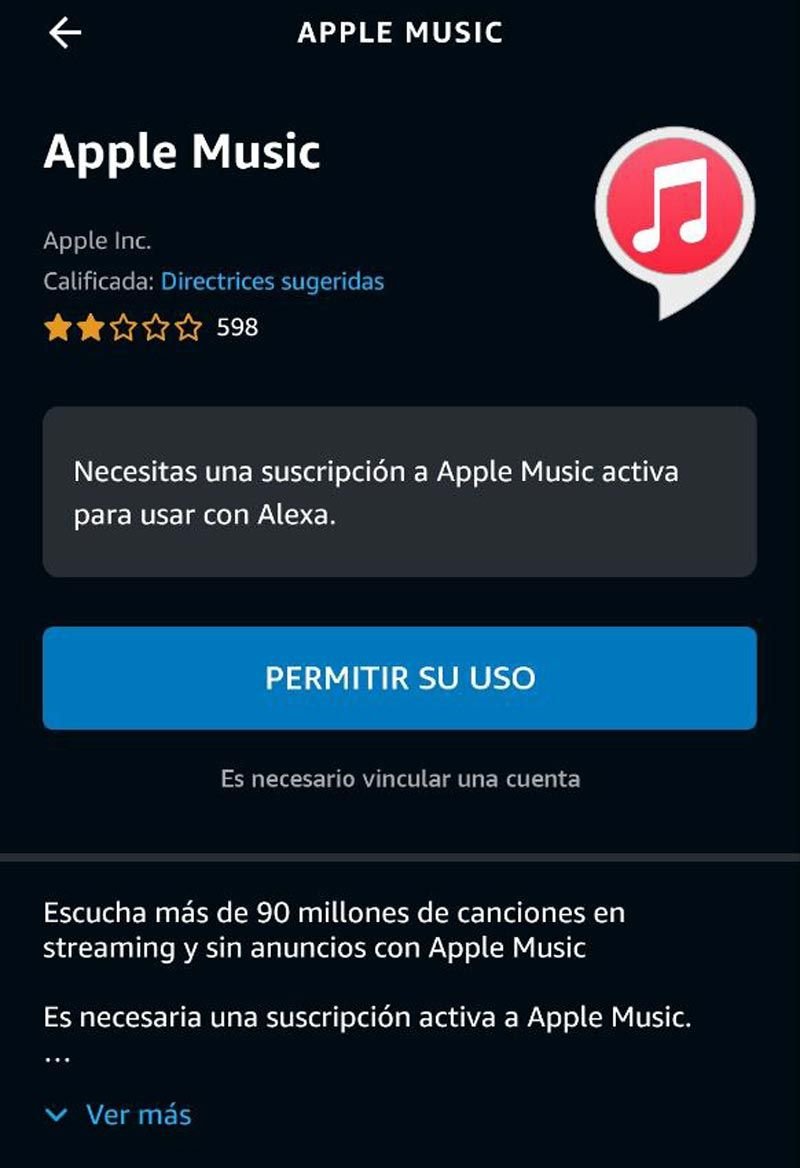
- Hecho esto, has finalizado.
Si tu cuenta de ID de Apple tiene habilitada la autenticación de dos factores, es posible que se te solicite ingresar un código de seguridad adicional enviado a tu número de teléfono o dispositivo Apple para completar el proceso de vinculación.
Una opción adicional
Es importante destacar que, si la aplicación Amazon Alexa no está disponible en tu país, aún puedes vincular tu cuenta de Apple Music a través de la aplicación web de Alexa. Simplemente, visita esta página en tu navegador web, inicia sesión en tu cuenta de Amazon, busca la Skill de Apple Music y sigue los pasos para vincular tu cuenta.
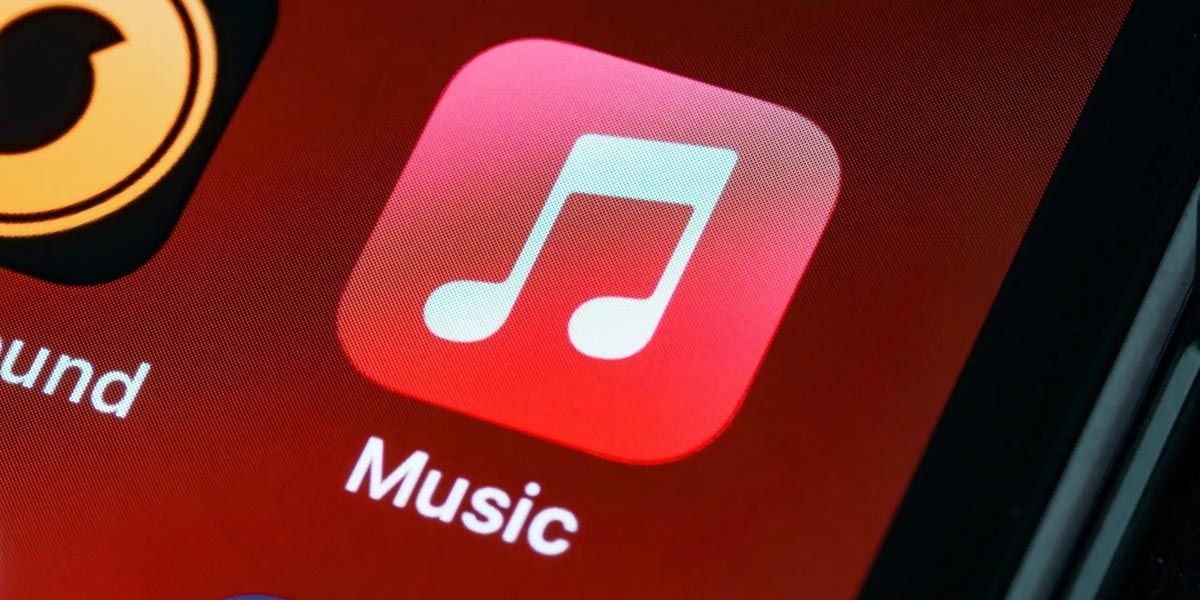
Una vez que hayas vinculado exitosamente Apple Music a tu Fire TV Stick, podrás disfrutar de toda tu biblioteca musical, estaciones de radio y podcasts favoritos directamente en tu televisor. Puedes controlar la reproducción de música utilizando comandos de voz con Alexa, lo que facilita aún más la experiencia de escucha.
En conclusión, gracias a la integración de Apple Music con los dispositivos Fire TV a través de la habilidad de Alexa, ahora puedes disfrutar de tu música favorita en el servicio que ofrece la compañía de Cupertino.






